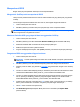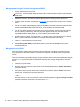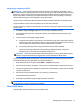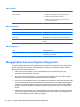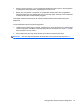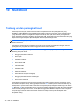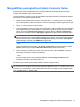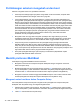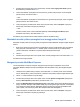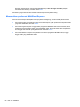HP Notebook Reference Guide
Pertimbangan sebelum mengubah urutan boot
Sebelum mengubah urutan boot, perhatikan hal berikut:
●
Saat komputer melangsungkan penyalaan ulang setelah urutan boot diubah, komputer akan
berusaha menjalankan boot dengan urutan boot yang baru.
●
Jika terdapat lebih dari satu jenis perangkat boot, komputer akan berusaha melakukan boot
menggunakan perangkat pertama dari tiap jenis perangkat boot (kecuali untuk perangkat optik).
Misalnya, jika komputer dihubungkan ke perangkat sambungan opsional (hanya model tertentu)
yang memiliki harddisk, maka harddisk ini akan ditampilkan dalam urutan boot sebagai harddisk
USB. Jika sistem berusaha melakukan boot dari harddisk USB dan ternyata gagal, sistem tidak
akan berusaha melakukan boot ke harddisk dalam rongga harddisk. Sebaliknya, sistem akan
berusaha melakukan boot ke jenis perangkat berikutnya dalam urutan boot. Namun demikian,
jika terdapat dua perangkat optik, dan perangkat optik yang pertama tidak melakukan boot
(karena tidak berisi media atau medianya bukan cakram boot), sistem akan berusaha
melakukan boot ke perangkat optik kedua.
●
Mengubah urutan boot juga akan mengubah penetapan drive logis. Misalnya, jika Anda
menjalankan sistem dari drive CD-ROM dengan cakram terformat sebagai drive C maka drive
CD-ROM tersebut menjadi drive C dan harddisk di dalam rongga harddisk menjadi drive D.
●
Komputer hanya akan menjalankan boot dari perangkat NIC jika perangkat tersebut telah
diaktifkan dalam menu Built-In Device Options (Pilihan Perangkat Terpasang) di Computer
Setup dan jika boot dari perangkat tersebut telah diaktifkan dalam menu Boot Options (Pilihan
Boot) di Computer Setup. Menjalankan boot dari NIC tidak akan mempengaruhi penetapan drive
logis karena tidak ada huruf drive yang bersesuaian dengan NIC.
●
Drive pada perangkat sambungan opsional (hanya model tertentu) diperlakukan seperti
perangkat USB eksternal dalam urutan boot.
Memilih preferensi MultiBoot
Anda dapat menggunakan MultiBoot melalui cara berikut:
●
Mengeset urutan boot baru setiap kali komputer dihidupkan dengan mengubah urutan boot
dalam Computer Setup.
●
Memilih perangkat boot secara dinamis dengan menekan esc sewaktu pesan “Press the ESC
key for Startup Menu” (Tekan tombol ESC untuk Menu Penyalaan) tampil di bagian bawah layar,
kemudian tekan f9 untuk memasuki menu Boot Device Options (Pilihan Perangkat Boot).
●
Mengeset urutan boot variabel menggunakan MultiBoot Express. Fitur ini akan meminta Anda
memilih perangkat boot setiap kali komputer dihidupkan atau dinyalakan ulang.
Mengeset urutan boot baru dalam Computer Setup
Untuk menjalankan Computer Setup dan mengeset urutan perangkat boot setiap kali komputer
dihidupkan atau dinyalakan ulang, ikuti langkah-langkah berikut:
1. Hidupkan atau nyalakan ulang komputer, kemudian tekan esc sewaktu pesan “Press the ESC
key for Startup Menu” (Tekan tombol ESC untuk Menu Penyalaan) tampil di bagian bawah layar.
2. Tekan f10 untuk memasuki Computer Setup.
78 Bab 10 MultiBoot